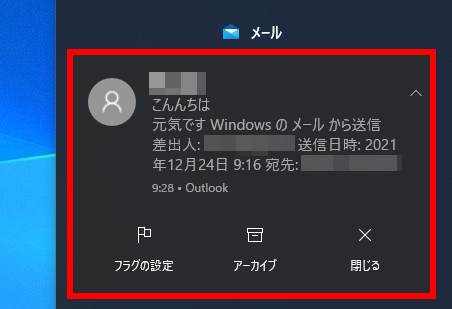- トップカテゴリー > 製品から選ぶ > 小型パソコン(スティック・NUC) > 「 メール 」 で受信の通知を受け取る方法
「 メール 」 で受信の通知を受け取る方法
| 対象 OS | Windows 11 Windows 10 |
|---|---|
| メール | バージョン 16005 |
- カテゴリー :
-
- トップカテゴリー > 症状から選ぶ > 設定・操作の手順
- トップカテゴリー > 製品から選ぶ > デスクトップパソコン
- トップカテゴリー > 製品から選ぶ > ノートパソコン
- トップカテゴリー > 製品から選ぶ > タブレット(Windows)
- トップカテゴリー > 製品から選ぶ > 小型パソコン(スティック・NUC)
回答
はじめに
この FAQ について
この FAQ では、「 メール 」 で受信の通知を受け取る方法を説明します。
この FAQ は、Windows 11 Pro バージョン 21H2 で作成しています。
バージョン 22H2 も同じ手順であることを確認しておりますが、
表示される手順や画面が異なることがございます。
バージョンの確認手順は、下記のFAQを参照ください。
バージョン 22H2 も同じ手順であることを確認しておりますが、
表示される手順や画面が異なることがございます。
バージョンの確認手順は、下記のFAQを参照ください。
この FAQ は、Windows 10 Pro バージョン 21H2 で作成しています。
バージョン 22H2 も同じ手順であることを確認しておりますが、
表示される手順や画面が異なることがございます。
バージョンの確認手順は、下記の FAQ を参照ください。
バージョン 22H2 も同じ手順であることを確認しておりますが、
表示される手順や画面が異なることがございます。
バージョンの確認手順は、下記の FAQ を参照ください。
操作手順
「 メール 」 で受信の通知を受け取る手順
- メールを起動します。
- Windows 11
- [
 スタート ] → [ メール ] の順にクリックします。
スタート ] → [ メール ] の順にクリックします。
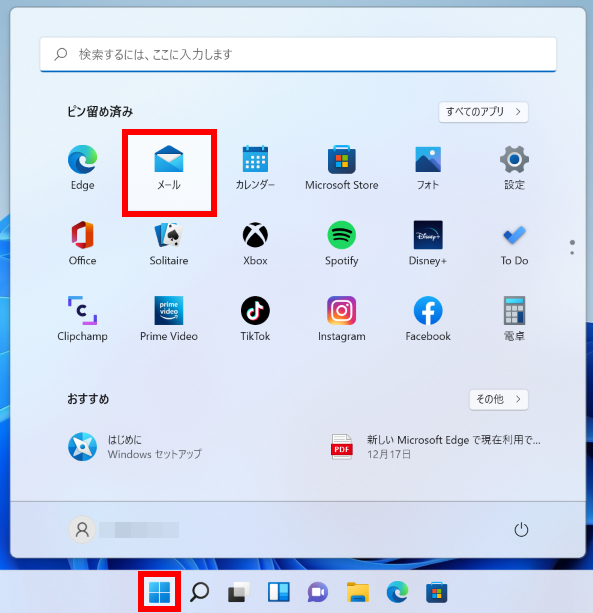
- Windows 10
- タスクバーの [ メール ] アイコンをクリックします。
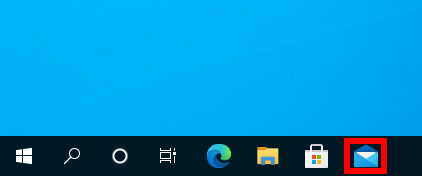
- 「 メール 」 が起動します。
[ 設定 ] をクリック、[ 通知 ] をクリックします。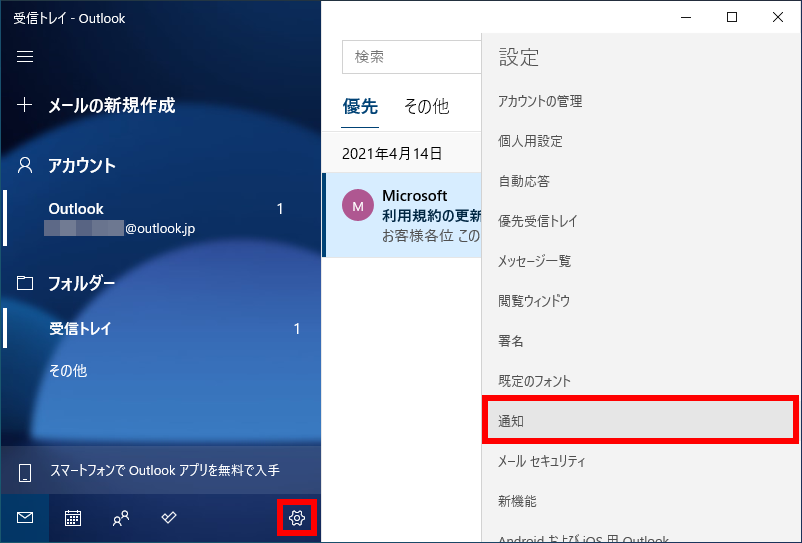
- 「 アクションセンターに通知を表示 」 のトグルスイッチをクリックし 「 オン 」 にします。
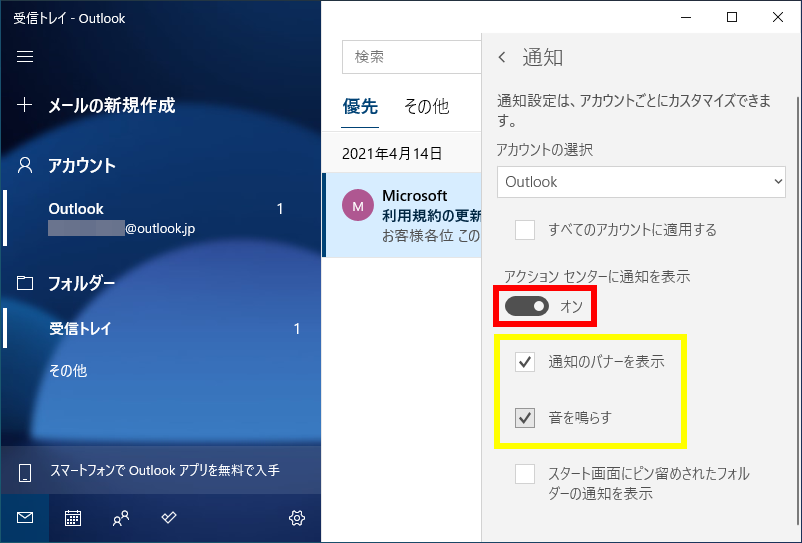 Windows 11
Windows 11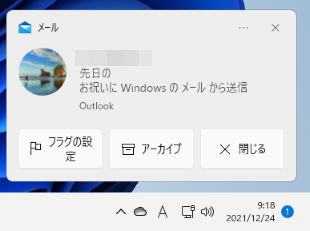 Windows 10
Windows 10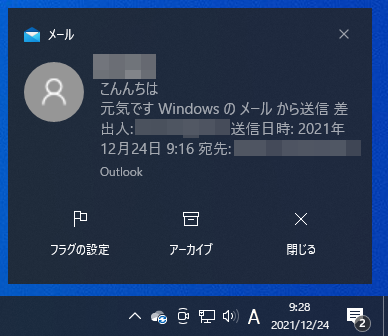
- 通知のバナーを表示
- メールを受信した際に画面の右下にバナーが表示されます。
- 音を鳴らす
- メールを受信した際に音が鳴ります。
- 「 通知領域 」 の [ アクションセンター ] をクリックします。
メールが受信されている場合は 「 通知 」 が表示されます。 ( Windows 10 )